
이미지 크레디트: 광대 비즈니스/iStock/게티 이미지
일반적으로 인터넷 여부를 테스트하는 데 사용되는 명령 프롬프트를 통해 액세스하는 "Ping" 명령 연결이 제대로 작동하고 있으며 도메인과 연결된 IP 주소를 식별하는 데에도 사용할 수 있습니다. 이름. 이 방법을 사용하면 다음과 같은 도메인 로케이터 서비스 중 하나를 사용하는 것보다 이 작업을 더 빨리 수행할 수 있습니다. 브라우저에서 WHOIS를 사용하지만 후자는 IP의 등록된 소유자에 대한 추가 정보를 제공합니다. 주소.
1 단계
화면 왼쪽 하단의 "시작"을 클릭한 다음 "실행"을 클릭합니다. 실행 상자에 "cmd"를 입력하고 "확인"을 클릭합니다. 깜박이는 커서와 함께 검은 화면이 나타납니다.
오늘의 비디오
2 단계
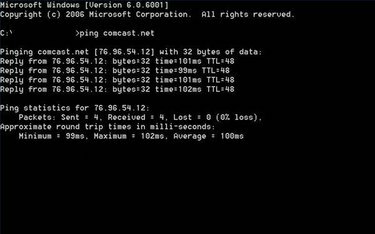
핑 결과
커서 뒤에 "ping"을 입력하고 찾으려는 IP 주소 사이트의 이름을 입력하십시오. 예를 들어 Comcast.com의 IP 주소를 찾으려면 "ping comcast.com"(따옴표 생략)을 입력하고 Enter 키를 누릅니다.
3단계
나중에 결과를 참조할 수 있도록 메모해 두십시오. "Pinging comcast.com [68.86.60.144] with 32 bytes of data:" 다음에 여러 번 반복되는 ping 접촉 결과가 표시됩니다.
4단계
오른쪽 상단 모서리에 있는 작은 "x"를 클릭하여 명령 창을 닫습니다.
5단계
whois.net 사이트(참고자료 참조)로 이동하여 "Whois By IP address"를 선택하여 IP 주소를 확인하십시오. 찾은 IP 주소를 입력하고 "검색"을 클릭합니다.
팁
3단계의 응답이 시간 초과되면 다음 세 가지 중 하나가 잘못된 것일 수 있습니다. 1) 도메인 이름을 잘못 입력했습니다. 2) 인터넷 연결이 제대로 작동하지 않습니다(아마도 DNS 서버). 3) 원격 사이트에서 너무 많은 연결 시도를 하고 있습니다. 이 경우 나중에 시도하십시오.
모든 도메인이 "www" 접두사를 사용하지 않고 인식되도록 설정되어 있지는 않습니다. 3단계를 통해 IP 주소를 찾을 수 없으면 www를 다시 추가하십시오. 도메인 이름 앞에.
경고
설정에 따라 cmd 프로그램을 관리자로 실행해야 할 수도 있습니다.
방화벽이 ping 명령을 차단하는 경우 방화벽을 꺼야 할 수도 있습니다(명령을 입력하고 Enter 키를 누른 후에는 아무 일도 일어나지 않음).



